苹果手机是目前市场上最受欢迎的智能手机之一,其操作系统iOS也备受用户喜爱,对于一些新手来说,苹果手机上的一些功能可能会让他们感到困惑。其中一个常见的问题是如何关闭屏幕上的小圆点,有些用户可能觉得这个小圆点有些碍事,想要将其取消。接下来我们就来详细介绍一下苹果手机关闭屏幕小圆点的方法,帮助大家解决这个问题。
怎样取消苹果手机小圆点
步骤如下:
1.首先要做的就是打开苹果手机的【设置】图标,苹果手机的很多设置都要通过这个入口。如图所示。
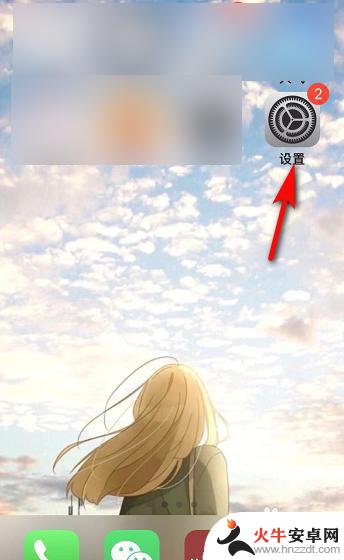
2.接着进入苹果手机设置,可以看到很多选项,找到【辅助功能】并点击。如图所示。
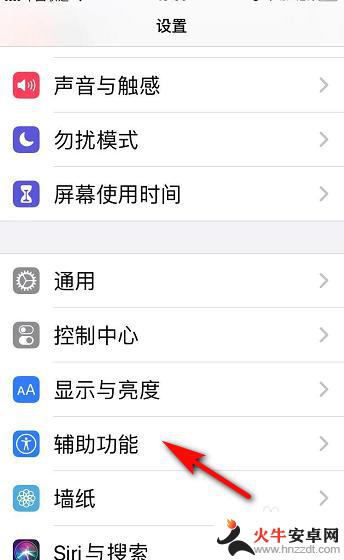
3.然后进入辅助功能页面,我们看到动作交互下有【触控】,点击【触控】。如图所示。
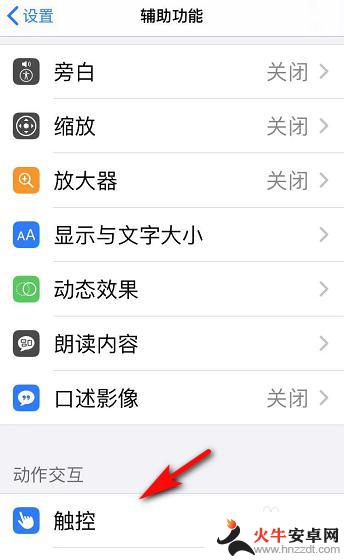
4.接着我们进入辅助功能中的触控页面,辅助触控显示打开。我们点击打开两字的地方。如图所示。
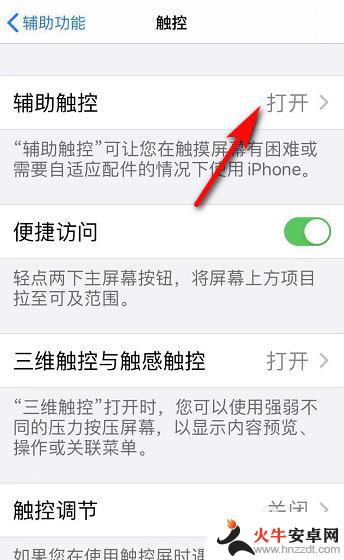
5.在辅助触控页面,辅助触控旁的按钮显示绿色,我们点击该绿色按钮,将其关闭。如图所示。
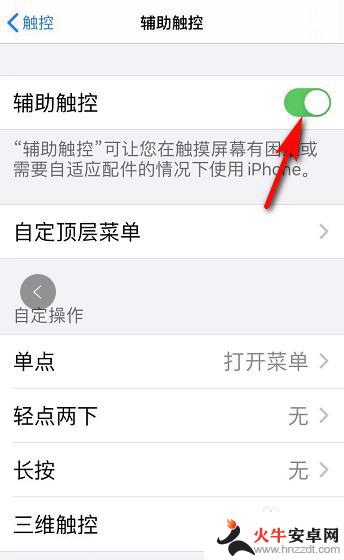
6.最后,苹果手机上的小圆点消失。辅助触控旁的按钮显示灰色,如果需要开启,再次点击就可以。如图所示。
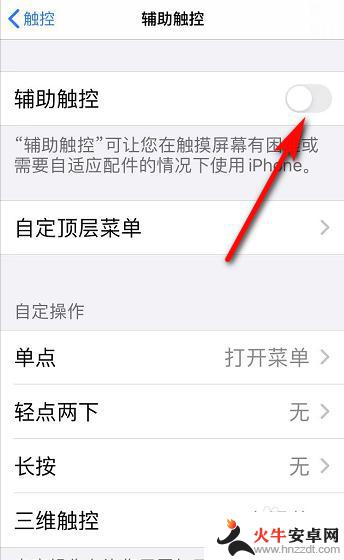
以上就是苹果手机如何关闭屏幕上的小圆点的全部内容,如果你遇到这种情况,可以尝试按照以上方法解决,希望对大家有所帮助。














